台式机win8系统重装指南
很多人现在还会用台式机进行办公,最近有位小伙伴私信给小编,问台式机应该怎么重装win8系统。现在小编就给大家详细介绍一下台式机一键重装win8系统步骤,希望可以帮助到大家。
一、准备工作
1.官网下载小熊一键重装系统软件
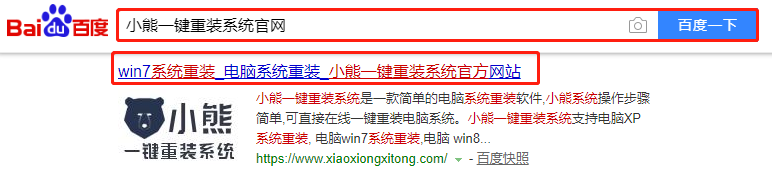
2.一台正常联网电脑
二、具体步骤
1.提前关闭所有杀毒软件后,开始在打开的小熊界面中点击“重装系统”进入操作。
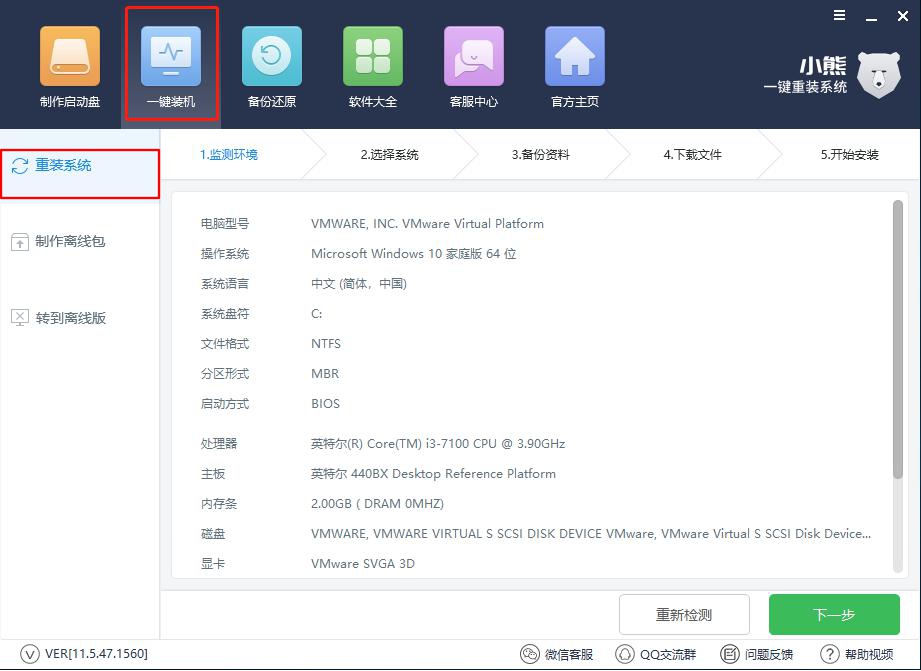
2.此时小熊会自动检测完电脑的配置信息,直接进行“下一步”操作。根据自己需要选择win8系统并点击“下一步”进行操作。
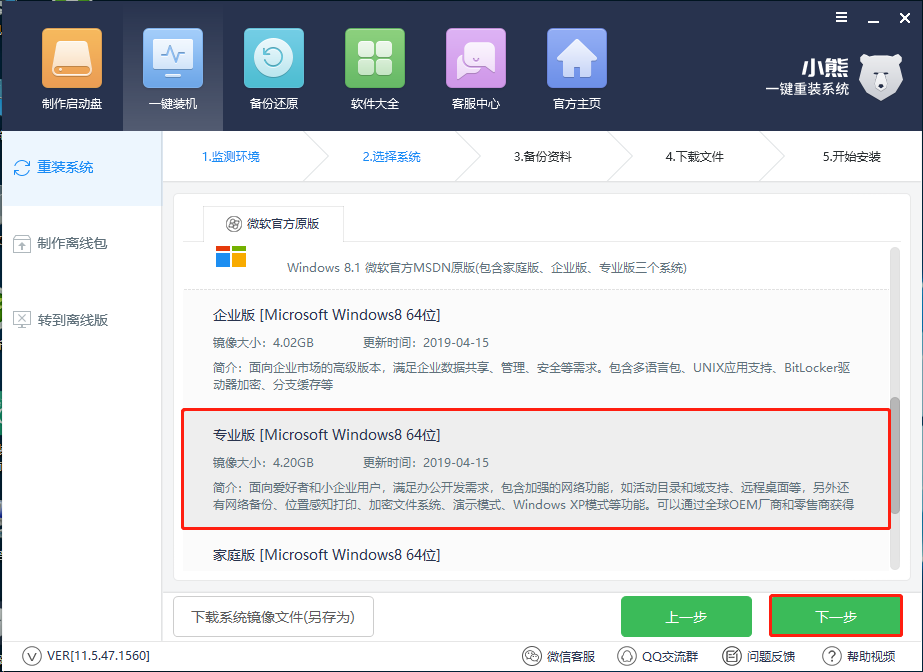
此时电脑会弹出以下询问窗口,点击“安装系统”关闭窗口。
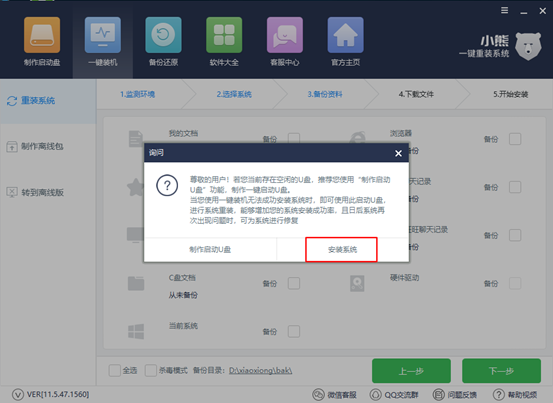
3.小熊进入自动下载win8系统文件状态,全程无需手动进行操作。
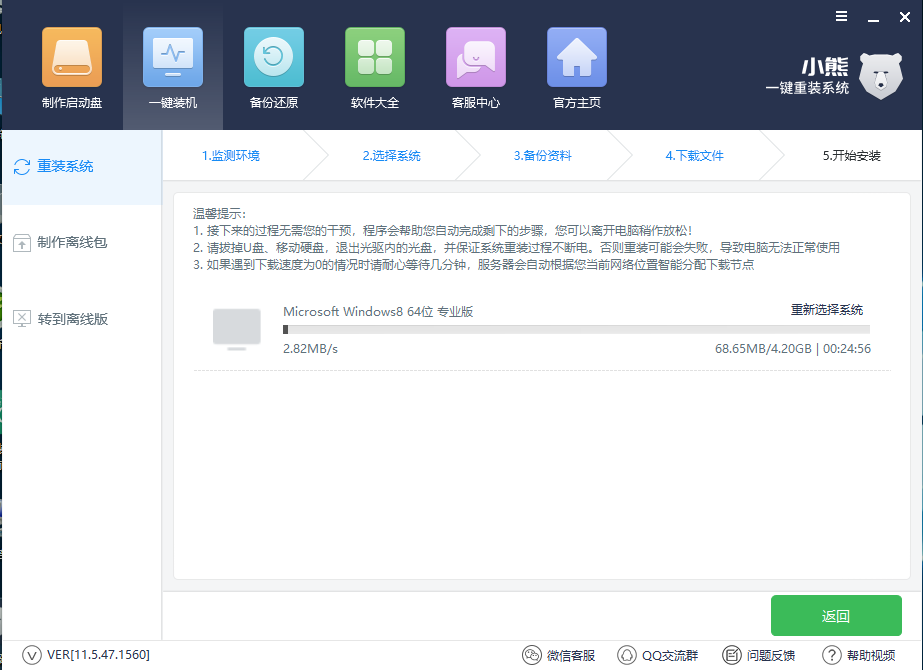
开始重启电脑,随后在界面中选择以下PE模式回车进入。
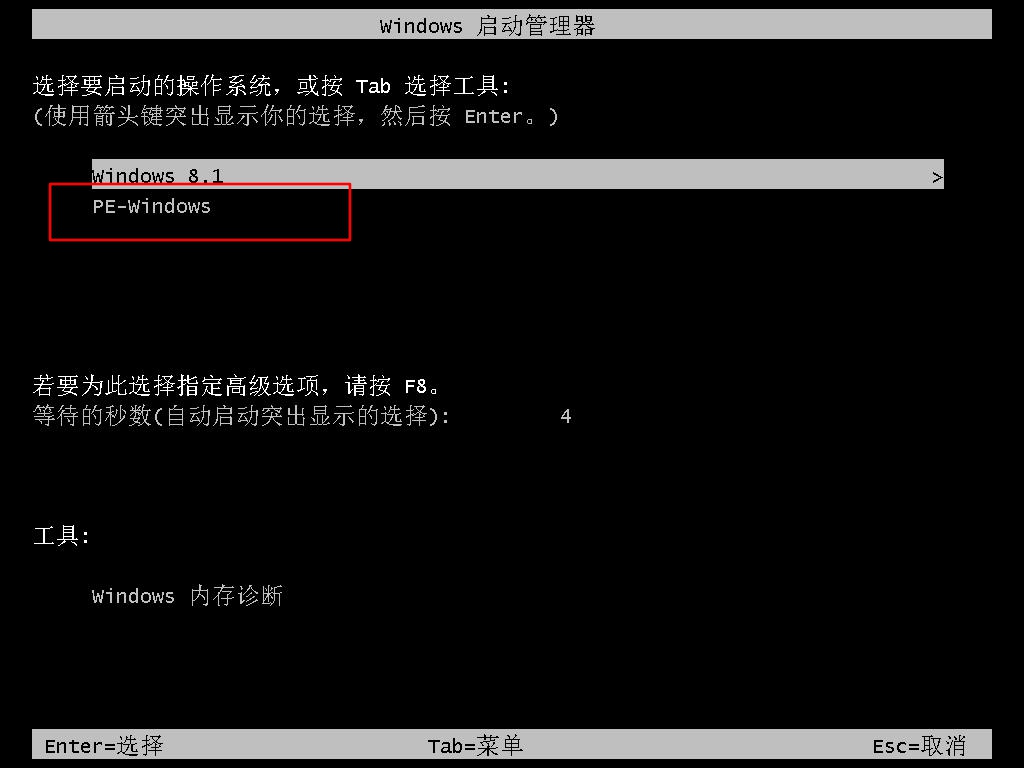
4.小熊开始进入安装系统状态,全程无需手动操作。
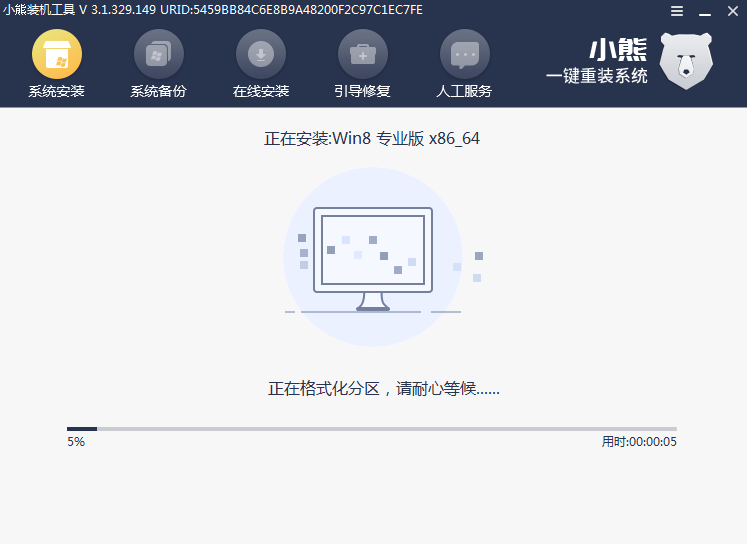
再次重启电脑。此时电脑会进入多次部署安装状态,最终进入重装完成的win8桌面。
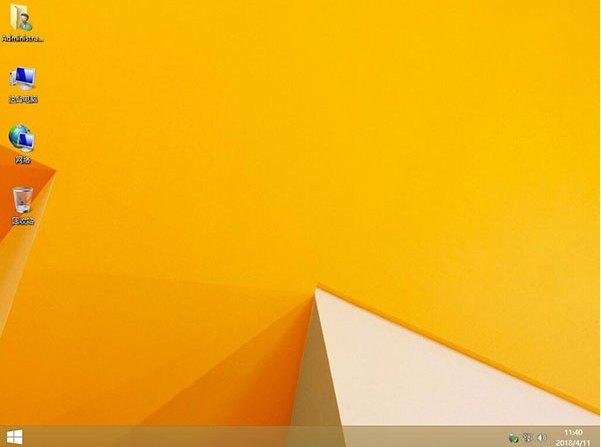
以上就是本次小编为大家带来的台式机win8系统重装指南,希望此篇教程可以帮助到大家,更多精彩内容请大家关注小熊网站。
Win10教程查看更多

2021-10-08查看详情

2021-10-05查看详情

2021-10-05查看详情

2021-09-24查看详情

重装系统教程查看更多

win10电脑系统应该如何进行快速安装?我们怎么快速重装系统win10?大家都知道重装系统的方法有很多种,但是要说最简单的一种,无疑是一键重装了。就算你是电脑新手,完全可以靠自己重装,毫无压力。下面,小编将带大家来看看win10电脑系统应该如何进行快速安装吧。
联想拯救者Y9000X 2TB搭载Intel Core i7-9750H(2.6GHz/L3 12M)处理器,配置32GB DDR4和2TB SSD,笔记本无光驱。一般我们可以用光盘重装系统,那么对于没有光驱的笔记本该如何进行重装系统呢?下面为大家介绍联想拯救者Y9000X 2TB如何一键重装win8系统。
神舟战神K670C-G4A1是一款15.6英寸的高清大屏笔记本,这款笔记本标配了Intel Pentium G5420处理器,还有512GB SSD以及NVIDIA GeForce MX250独立显卡,电脑运行速度非常快,非常适合用来影音与娱乐。那这款神舟战神K670C-G4A1笔记本如何重装win8系统大家有了解过吗,今天小编跟大家分享神舟战神K670C-G4A1如何一键重装win8系统。
雷神911(Intel第八代)如何一键重装win8系统?小熊一键重装系统软件特别适合小白用户,帮助没有电脑基础的用户成功重装系统。那么现在小编就跟大家分享一篇使用小熊一键重装系统软件装系统的教程,以雷神911(Intel第八代)笔记本如何一键重装win8系统为例。
